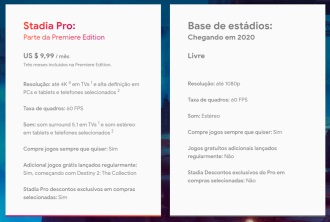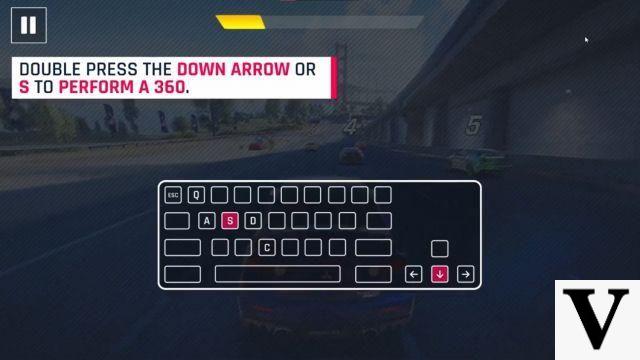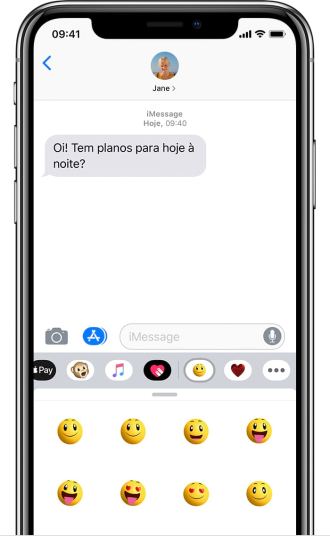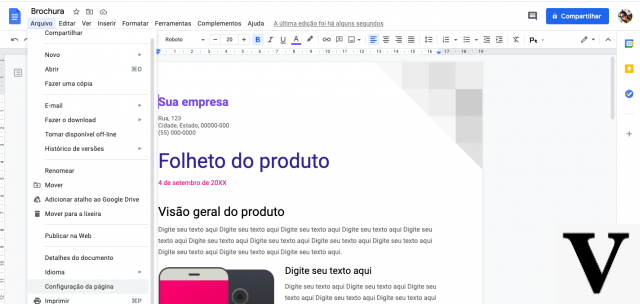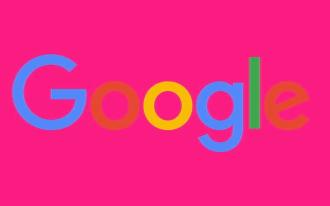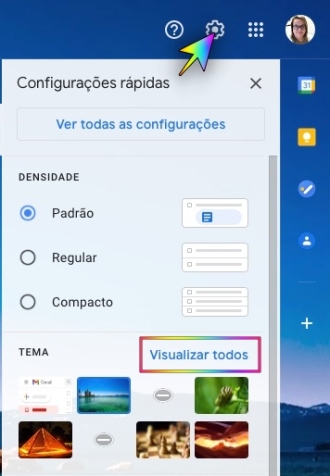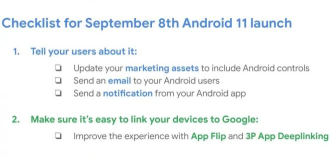Con el avance de la tecnología, los llamados dispositivos GPS comenzaron a perder espacio ante las nuevas aplicaciones de localización, puestas a disposición por los teléfonos celulares (tanto Android como iOS). Se viralizó la innovación de tener en un solo dispositivo (celular), la posibilidad de realizar llamadas, enviar mensajes, tener acceso a internet, mapas y ubicaciones.
Con eso, la empresa Google desarrolló una aplicación que hoy en día es muy utilizada: Google Maps. Después de eso, se desarrollaron varias otras aplicaciones con el objetivo de la misma función. ¿Utiliza a menudo Google Maps para orientarse y saber adónde ir en sus viajes? ¿Sabías que puedes cambiar el icono de tu coche que aparece en la aplicación? ¿No? Entonces, sigue leyendo este tutorial, porque te enseñaremos cómo hacerlo.
La actualización en Google Maps trae nuevas funciones; mira lo que son
¿Qué es Google Maps?
La aplicación es un servicio gratuito, disponible para el sistema Android e iOS, para la búsqueda y visualización de imágenes y mapas de satélites de la Tierra, puesto a disposición y desarrollado por Google.
El servicio brinda rutas y mapas de varios países, como Canadá, Estados Unidos, España, Australia, la Unión Europea, entre otros. Además, cuenta con imágenes satelitales de todo el mundo, e incluso es posible hacer zoom en grandes ciudades, como París, Río de Janeiro y Nueva York.
Para aumentar aún más la cantidad de información en los Estados Unidos, la empresa Google se asoció con agencias públicas y se incluyeron en la aplicación las líneas de trenes estadounidenses y sus intersecciones con las carreteras.
Además, Google presentó Local Business Center, una herramienta que permite a cualquier empresa registrarse y así ser encontrada en Google Maps por sus usuarios. En este registro, es posible que la empresa incluya información relevante para su negocio, como datos de registro, horarios de atención, métodos de pago, fotos, entre otros. En cuanto a los usuarios, al tener una cuenta de Google, es posible resaltar rutas, puntos, áreas, así como insertar comentarios y compartir enlaces de acceso al mapa creado.
Además, el usuario puede sincronizar las búsquedas realizadas en la computadora a teléfonos celulares con sistema Android. De esta forma, al abrir la aplicación en el celular, la ruta buscada y enviada estará disponible para la navegación. Otro beneficio es la posibilidad de descargar un mapa en el dispositivo, para usarlo sin conexión, es decir, sin gastar internet.
Después de todo, ¿cómo cambiar el icono de tu coche en Google Maps?
A continuación, hemos realizado una guía paso a paso sobre cómo cambiar el icono de tu vehículo en la aplicación Google Maps.
Paso 01: Abra la aplicación Google Maps en su teléfono celular;
Paso 02: Seleccione la ruta que desea tomar;
Paso 03: Toque "Iniciar" para comenzar a navegar;
Paso 04: La aplicación mostrará un ícono al comienzo del partido que haya establecido;
Paso 05: Haga clic en este icono de coincidencia;
Paso 06: Al hacer esto, se abrirá una barra con las opciones de iconos disponibles: una flecha y tres opciones de vehículos diferentes;
Paso 07: Elija un icono de su elección;
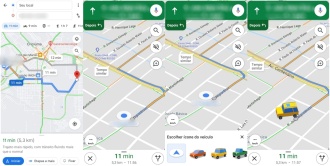
¡Listo! Ahora ya sabe cómo cambiar el icono de su vehículo en Google Maps.